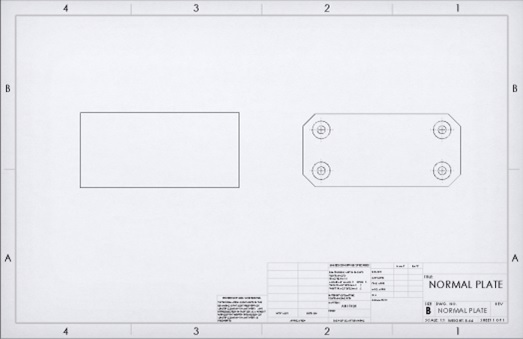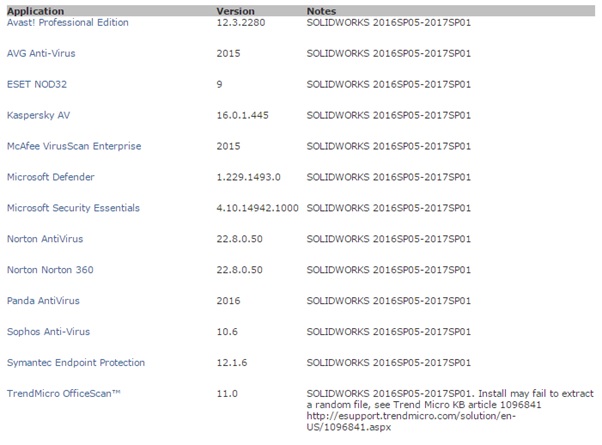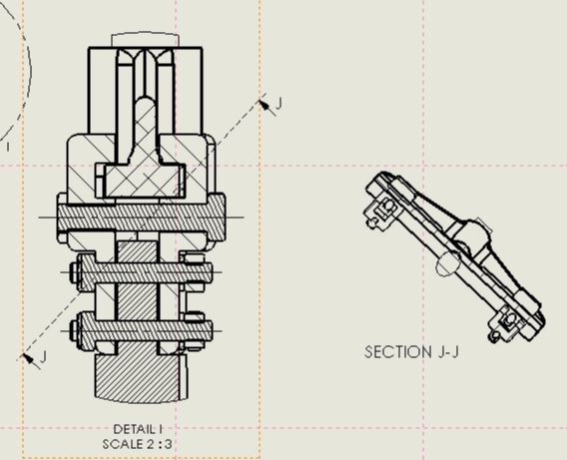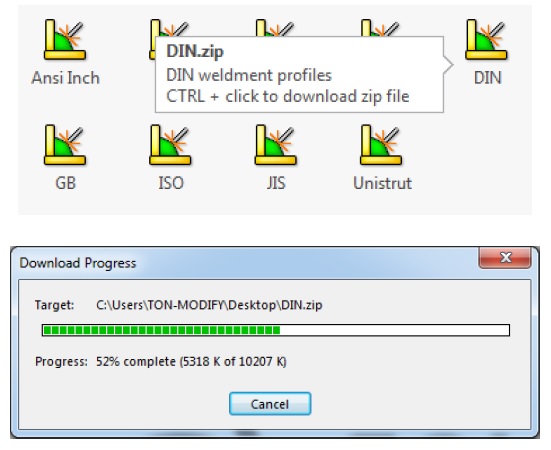ในหัวข้อนี้จะขอแนะนำวิธีการสร้างสัญลักษณ์ต่าง ๆ ด้วย Block ซึ่งข้อดีของการทำเป็น Block นั้น ผู้ใช้งานจะสามารถนำสัญลักษณ์ต่าง ๆ มาใช้ใหม่ได้ โดยไม่ต้องสร้างใหม่ทุกครั้ง อีกทั้งยังสามารถ Edit แก้ไขรายละเอียดของสัญลักษณ์ได้ตลอดเวลา นอกจากนั้นยังสามารถเพิ่ม ลด ขนาดของสัญลักษณ์นั้นได้ด้วยการเพิ่ม ลด Scale ในการ Insert สัญลักษณ์เข้ามาด้วย ลองดูตัวอย่างการสร้างสัญลักษณ์ต่างๆ ด้วย Block เก็บไว้จากตัวอย่างข้างล่างกันเลยค่ะ
1. ในหน้าต่าง Drawing ใช้คำสั่ง Polygon Sketch หกเหลี่ยม แล้วสร้างเส้น Line เป็นเส้นแนวนอนอยู่ตรงกลางหกเหลี่ยม ลบเส้นรอบวงภายในหกเหลี่ยมออกให้ได้ดังภาพ
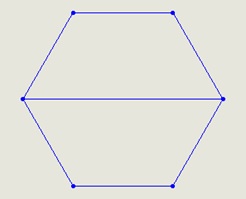
2. Insert Note เข้าไปในหกเหลี่ยม ทั้งด้านบนและด้านล่างเส้น Line
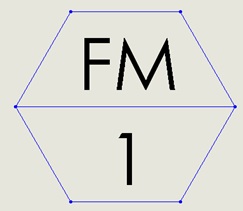
3. เข้าไปที่ Anotation >>> Blocks >>> Make Block
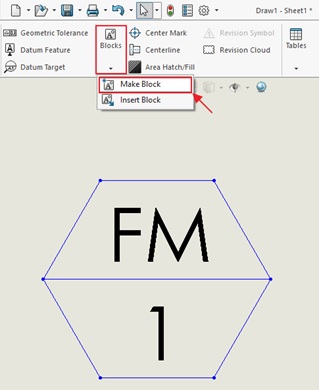
4.ลากครอบ Sketchs ทั้งหมดรวมถึงตัวอักษรที่สร้างขึ้นมาด้วย จากนั้นคลิกขยายแทบ Insertion Point เพื่อลากเปลี่ยนตำแหน่งจุดหมุนและตำแหน่ง Origin ของ Block เมื่อเสร็จเรียบร้อยแล้วเลือกเครื่องหมายถูก
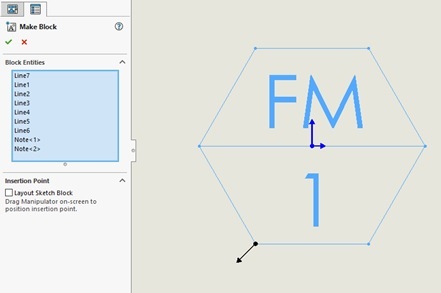
5. เข้าคำสั่ง Block >>> Save Block เพื่อบันทึกไฟล์ในรูปแบบของ Block จะเป็นนามสกุล .sldblk
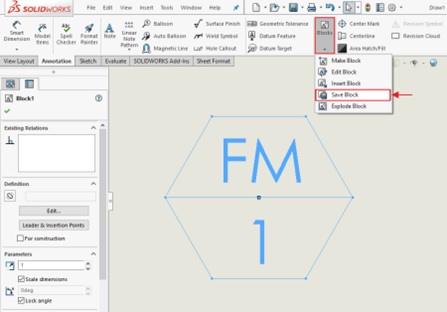
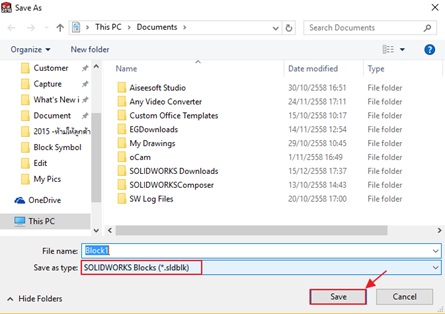
6. เมื่อต้องการนำมาใช้ก็เข้าไปที่ Block >>> Insert Block >>> เลือกไปยังไฟล์ Block ที่เก็บไว้
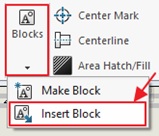
สามารถปรับขนาด Scale ของ Block ได้ในช่องใต้แทบ Parameters
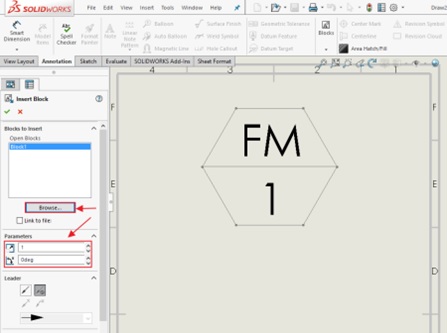
เพียงเท่านี้ผู้ใช้งานก็สามารถสร้างสัญลักษณ์ต่าง ๆ ที่ไม่มีในโปรแกรมได้อย่างง่ายดาย และไม่ต้องทำซ้ำซ้อนหลายครั้ง ช่วยประหยัดเวลาในการทำงานออกแบบไปได้ด้วยเช่นกัน
Tips & Tricks เพิ่มเติม: https://www.applicadthai.com/tips-tricks/tips-tricks-solidworks/
จัดทำโดย : แสงเดือน ธนะศิวาทรัพย์